이 기사가 도움이 되었습니까?
이 기사를 더욱 유용하게 만들 수 있는 방법은 무엇입니까?
볼륨 확장: 하나의 디스크와 보호장치 없는 볼륨
아래 정보를 검토한 후 싱글 디스크 및 비보호 볼륨을 추가합니다.
NAS 백업 참고: 모든 사용자는 디스크 고장이나 2차 고장(하드웨어, 네트워크 등)에 대비한 추가적인 보호를 위해 DAS나 다른 NAS에 데이터를 백업하시기 바랍니다. 자세한 사항은 백업 작업을 참고하십시오.
비보호 볼륨에서 정상 디스크 제거하기
비보호 볼륨은 다음과 같습니다.
- SimplyRAID 싱글 디스크
- RAID 1 싱글 디스크
- JBOD
- RAID 0
NAS OS 기기가 작동하는 중에 비보호 볼륨에서 정상 하드 디스크를 제거하면 볼륨의 데이터가 모두 삭제됩니다. 정상 하드 드라이브를 제거하는 것은 권장되지 않지만, NAS를 먼저 종료하면 데이터 손실을 방지할 수 있습니다. NAS의 전원을 켜기 전에 하드 드라이브를 적절한 베이에 가져다 놓으십시오.
또한 비보호 볼륨에서 디스크가 빠져 있는 NAS의 전원을 켜면 RAID가 고장 나면서 모든 데이터가 손실됩니다.
볼륨 확장
RAID 볼륨에 디스크를 추가하기 전에 다음 사항을 고려합니다.
- RAID 0와 RAID 을 제외한 RAID 볼륨은 새 디스크로 확장할 수 있습니다. 그러나 용량이 더 낮은 새 디스크를 추가할 수는 없습니다. 예를 들어, 2TB 디스크 3개로 구성된 RAID 5 또는 SimplyRAID 볼륨에서는 2TB 이상의 디스크를 4개까지 추가할 수 있습니다. 디스크를 볼륨에 추가할 수 없으면 NAS OS에서 경고합니다.
- 볼륨은 한 번에 최대 8TB까지 확장할 수 있습니다. 8TB 이상으로 볼륨을 확장할 수는 있지만 여러 번의 단계를 거쳐야만 합니다. 예를 들어, 3TB 드라이브 4개로 2TB 볼륨을 확장하려면 두 번에 걸쳐 확장해야 합니다. 즉, 첫 번째에 6TB로 볼륨을 확장하고 나머지 6TB는 두 번째에 확장해야 합니다.
- 대용량으로 볼륨을 생성할 수는 있지만(Maximum Elements by Feature (기능별 최대 요소 및 NAS) 참고), 16TB 이상 확장할 수 없습니다 예를 들어, 14TB 볼륨에서는 3TB를 추가 확장할 수 없습니다. 그러한 경우, 확장하고자 하는 볼륨의 데이터를 다른 볼륨이나 스토리지 기기에 백업합니다. 모든 데이터가 백업되면, 볼륨을 삭제하고 더 큰 용량으로 새 볼륨을 생성합니다.
RAID를 선택하고 볼륨 확장 지시 사항을 따르십시오. RAID 0은 볼륨 확장을 지원하지 않습니다.
SimplyRAID
- 인터넷 브라우저에서 NAS OS로 이동하여 Storage > Overview(스토리지 > 개요)를 선택합니다. 중요: Storage Overview(스토리지 개요) 페이지에서 Manage(관리)를 선택하면 안 됩니다.
- Storage Overview(스토리지 개요) 페이지에서 확장할 볼륨을 클릭합니다. 해당 볼륨의 스토리지 페이지가 브라우저에 나타날 것입니다.
- Manage(관리)를 선택합니다.
- Add drive(드라이브 추가)를 선택하고 Next(다음)을 누릅니다.
- Select disks(디스크 선택) 창에서 흰색 확인란이 있는 디스크는 볼륨을 확장하는 데 선택할 수 있습니다. 회색 체크박스가 있는 디스크는 기존 볼륨에서 사용하고 있으므로 선택할 수 없습니다. 새 볼륨으로 사용하고자 하는 각 디스크 아래의 상자를 선택하고 Next(다음)을 누릅니다. 중요: 선택한 디스크의 모든 데이터가 삭제됩니다.
- Summary(요약)을 검토하고 Finish(마침)을 선택합니다. 선택한 디스크의 모든 데이터가 삭제된다는 경고 팝업 창이 나타납니다. Yes(예)를 클릭하여 계속 진행합니다.
RAID 동기화 중에 볼륨을 사용할 수 있습니다.
RAID 1
RAID 1 볼륨에 디스크를 추가하면, 다음을 할 수 있습니다.
- 데이터를 보호하기 위해 보안 강화
- RAID를 SimplyRAID로 변경중요: 볼륨에 저장된 데이터는 RAID 변경 사항을 수용하기 위해 삭제됩니다.)
- 인터넷 브라우저에서 NAS OS로 이동하여 Storage > Overview(스토리지 > 개요)를 선택합니다. 중요: Storage Overview(스토리지 개요) 페이지에서 Manage(관리)를 선택하면 안 됩니다.
- Storage Overview(스토리지 개요) 페이지에서 확장할 볼륨을 클릭합니다. 해당 볼륨의 스토리지 페이지가 브라우저에 나타날 것입니다.
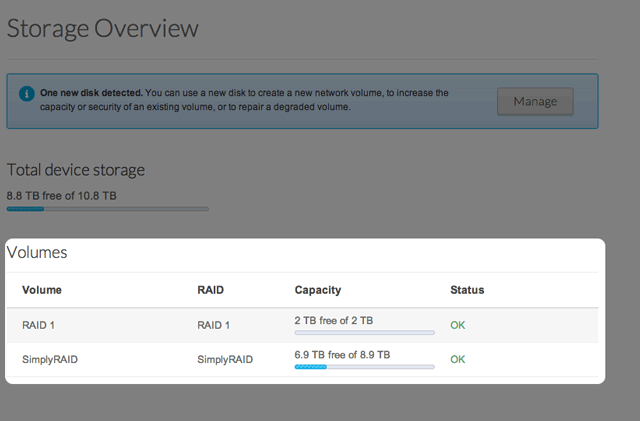
- Manage(관리)를 선택합니다.
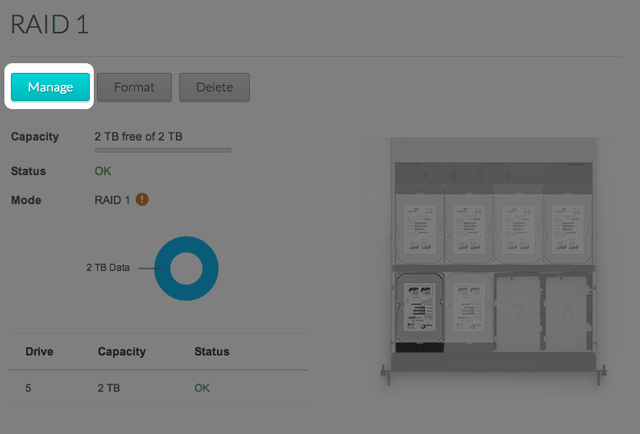
- Add drive(드라이브 추가)를 선택하고 Next(다음)을 누릅니다.
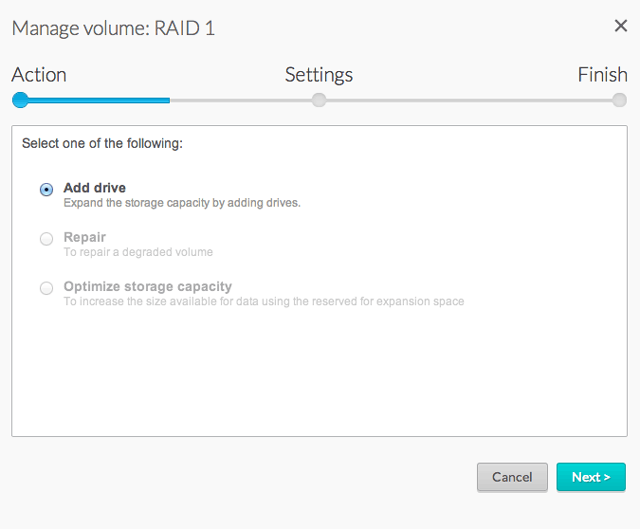
- Select disks(디스크 선택) 창에서 흰색 확인란이 있는 디스크는 볼륨을 확장하는 데 선택할 수 있습니다. 회색 체크박스가 있는 디스크는 기존 볼륨에서 사용하고 있으므로 선택할 수 없습니다. 새 볼륨으로 사용하고자 하는 각 디스크 아래의 상자를 선택하고 Next.Important:를 선택합니다. 선택한 디스크의 모든 데이터가 삭제됩니다.
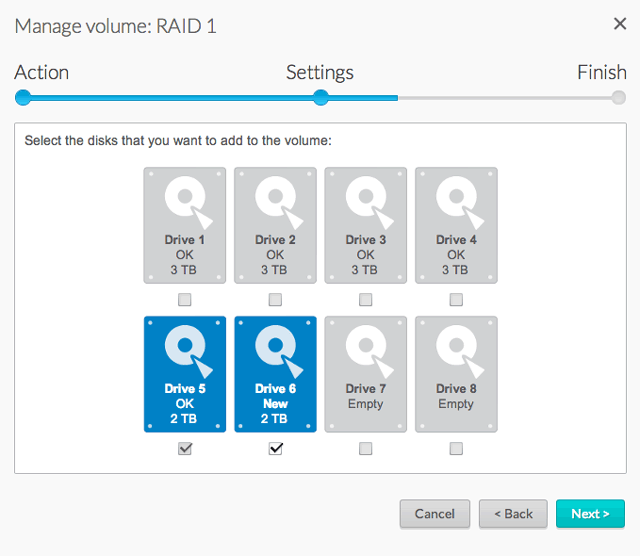
- 선택:
- Increase security(보안 강화)를 선택하여 RAID 1 볼륨 보호 활성화.
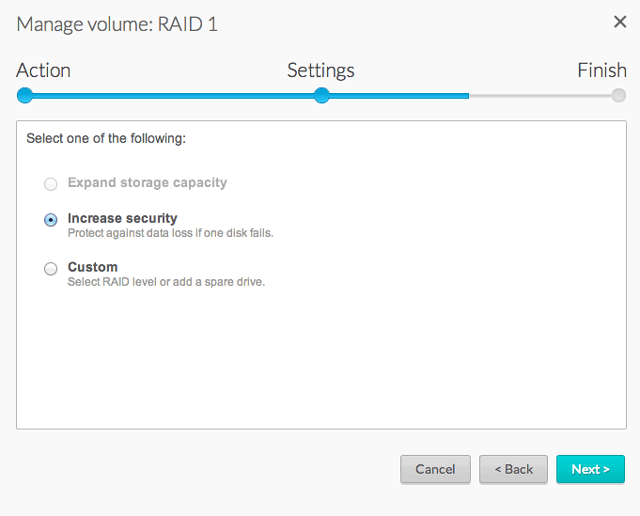
- Custom(사용자 정의)를 선택하여 RAID를 SimplyRAID로 변경. 중요: Data stored on the volume will be deleted to accommodate the change in RAID.
- Increase security(보안 강화)를 선택하여 RAID 1 볼륨 보호 활성화.
- Next(다음)을 선택합니다.
- 요약 페이지를 검토하고 Finish(마침)을 선택합니다. 선택한 디스크의 모든 데이터가 삭제된다는 경고 팝업 창이 나타납니다. Yes(예)를 클릭하여 계속 진행합니다.
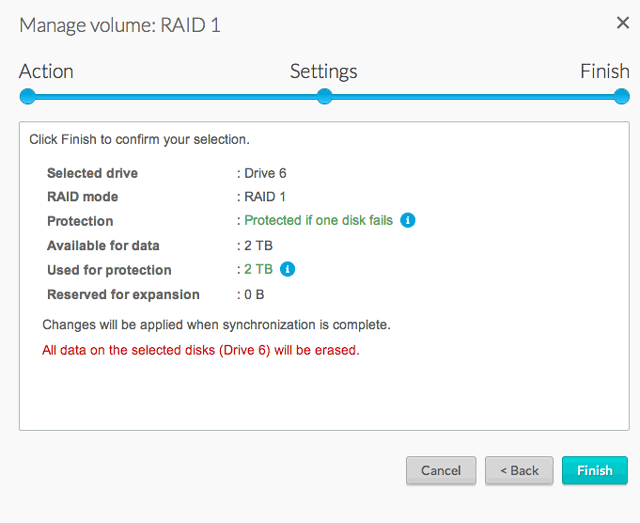
RAID 동기화 중에 볼륨을 사용할 수 있습니다.
JBOD
- 인터넷 브라우저에서 NAS OS로 이동하여 Storage > Overview(스토리지 > 개요)를 선택합니다. 중요: Storage Overview(스토리지 개요) 페이지에서 Manage(관리)를 선택하면 안 됩니다.
- Storage Overview(스토리지 개요) 페이지에서 확장할 볼륨을 클릭합니다. 해당 볼륨의 스토리지 페이지가 브라우저에 나타날 것입니다.
- Manage(관리)를 선택합니다.
- Add drive(드라이브 추가)를 선택하고 Next(다음)을 누릅니다.
- Select disks(디스크 선택) 창에서 흰색 확인란이 있는 하드 드라이브는 볼륨을 확장하는 데 선택할 수 있습니다. 회색 체크박스가 있는 디스크는 기존 볼륨에서 사용하고 있으므로 선택할 수 없습니다. 새 볼륨으로 사용하고자 하는 각 디스크 아래의 상자를 선택하고 Next.Important:를 선택합니다. 선택한 디스크의 모든 데이터가 삭제됩니다.
- 요약 페이지를 검토하고 Finish(마침)을 선택합니다. 선택한 디스크의 모든 데이터가 삭제된다는 경고 팝업 창이 나타납니다. Yes(예)를 클릭하여 계속 진행합니다.